8.3 COUNTBLANK 函数
在数据处理和分析中,我们经常需要识别和统计数据集中的空白单元格。COUNTBLANK函数是Excel中用于统计某个范围内空白单元格数量的强大工具。
8.3.1 函数简介
COUNTBLANK函数用于统计指定范围内的空白单元格数量。这在数据清洗、数据完整性检查和缺失值处理等场景中非常有用。通过使用COUNTBLANK函数,我们可以快速识别数据中的空白区域,从而采取相应的措施。
8.3.2 语法
COUNTBLANK函数的语法如下:
COUNTBLANK(range)
range:需要统计空白单元格数量的单元格区域。
8.3.3 基本用法
COUNTBLANK函数的基本用法非常简单。下面通过一个具体的例子来说明如何使用这个函数。
假设我们有一个包含学生考试成绩的表格,如下所示:

我们希望统计数学成绩和英语成绩中空白单元格的数量。
1)统计数学成绩中的空白单元格数量
在一个空白单元格中输入以下公式:
=COUNTBLANK(B2:B5)
这个公式会返回 1,因为在B2:B5区域内有一个空白单元格。
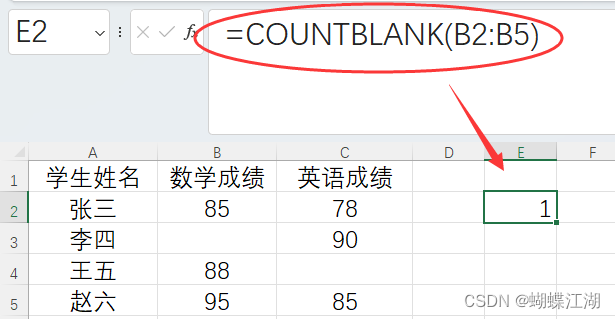
2)统计英语成绩中的空白单元格数量
在另一个空白单元格中输入以下公式:
=COUNTBLANK(C2:C5)
这个公式会返回 1,因为在C2:C5区域内也有一个空白单元格。
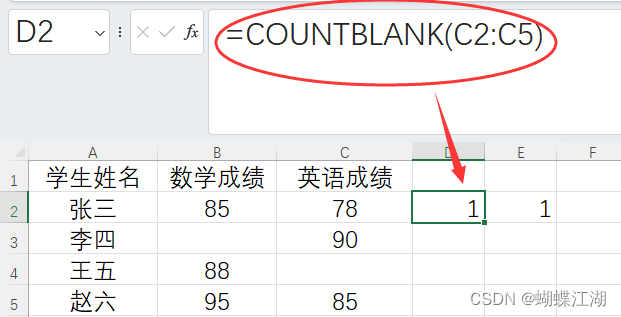
8.3.4 注意事项
在使用COUNTBLANK函数时,有几个注意事项需要记住:
1)空白单元格的定义:COUNTBLANK函数将完全空白的单元格视为空白单元格,但如果单元格中包含空格字符或其他不可见字符,则不会被视为空白。
2)范围内的公式:如果单元格中包含返回空白值的公式(如 `=""` ),这些单元格也会被COUNTBLANK函数计为空白。
3)与其他函数的结合使用:COUNTBLANK函数可以与其他统计和数据处理函数结合使用,以实现更复杂的数据分析。
8.3.5 高级应用
COUNTBLANK函数不仅可以用于简单的空白单元格统计,还可以与其他函数结合使用,执行更高级的数据分析任务。例如:
1)结合IF函数统计特定条件下的空白单元格
我们希望统计在某些特定条件下空白单元格的数量,例如,仅当数学成绩高于80分时,统计英语成绩为空白的单元格数量。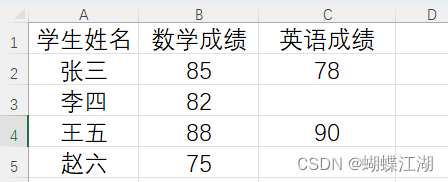
我们需要统计数学成绩高于80且英语成绩为空白的单元格数量。
使用IF函数和COUNTBLANK函数
为了实现这一点,可以使用数组公式(在旧版本Excel中需要按Ctrl+Shift+Enter来输入数组公式):
=COUNTBLANK(IF(B2:B5>80, C2:C5))
公式解析
IF(B2:B5>80, C2:C5):该部分创建了一个数组,其中仅包含数学成绩大于80的相应英语成绩值。如果数学成绩不满足条件,对应位置会返回FALSE。
COUNTBLANK(...):COUNTBLANK函数统计数组中空白单元格的数量。
步骤说明
(1)选择一个空白单元格:在表格中选择一个空白单元格。
输入公式:
(2)在空白单元格中输入以下公式:
=COUNTBLANK(IF(B2:B5>80, C2:C5))
(3)输入数组公式:
在旧版本Excel中按Ctrl+Shift+Enter,如果你使用的是Office 365或Excel 2019及更新版本,直接按Enter即可。
查看结果:
公式会返回满足条件的空白单元格数量。在这个示例中,结果将是1,因为只有李四的数学成绩大于80且英语成绩为空。
8.3.6 实战练习
为了巩固对COUNTBLANK函数的理解,下面提供一个实战练习:
练习:假设我们有一个产品库存表,如下所示:
请回答以下问题:
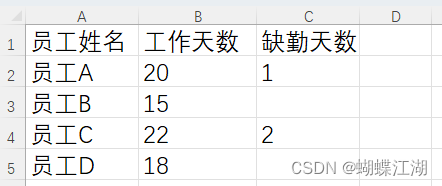
- 库存数量中有多少个空白单元格?
公式:=COUNTBLANK(IF(B2:B5>18, C2:C5))
- 供货商中有多少个空白单元格?
公式:=COUNTBLANK(IF((B2:B5>18)*(C2:C5<2), C2:C5))
8.3.7 小节
COUNTBLANK函数是Excel中用于统计空白单元格数量的一个非常有用的函数。通过本节的介绍,我们了解了COUNTBLANK函数的语法、基本用法、注意事项以及高级应用。通过实战练习,进一步巩固了对这个函数的理解和使用技巧。在实际工作中,COUNTBLANK函数可以帮助我们高效地进行数据清洗和数据分析,提高工作效率。